- Autore Abigail Brown [email protected].
- Public 2023-12-17 06:52.
- Ultima modifica 2025-01-24 12:13.
Ci sono dozzine di suggerimenti e trucchi per aiutarti a prolungare la vita del tuo iPhone, ma se la batteria è molto scarica e non sarai in grado di ricaricare per un po', puoi risparmiare la durata della batteria con Modalità risparmio energetico iPhone. Disattiva alcune funzioni e impostazioni del telefono per prolungare la durata della batteria.
Le istruzioni in questo articolo si applicano a iOS 9 e versioni successive. Se hai anche un Apple Watch, dai un'occhiata a Come utilizzare la riserva di carica su Apple Watch.
Come accendere o spegnere la modalità di risparmio energetico di iPhone
Alcune stime hanno rilevato che la modalità di risparmio energetico può ridurre l'utilizzo della batteria dal 33% al 47%. Esistono diversi modi per abilitare la modalità di risparmio energetico sul tuo iPhone. Il metodo più semplice è dire a Siri di "Attiva la modalità a basso consumo". L'opzione per la modalità di risparmio energetico si trova anche in Impostazioni > Batteria, nonché in Centro di controllo (vedi i passaggi seguenti).
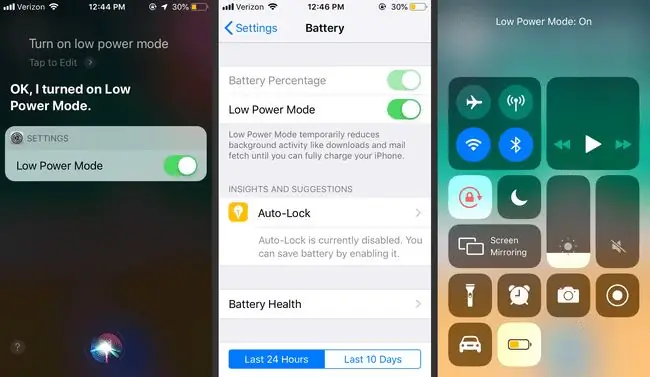
Un altro modo per abilitare la Modalità risparmio energetico su iPhone è quando la batteria è molto scarica. Vedrai un pop-up che chiede della modalità di risparmio energetico quando la batteria scende al 20% e di nuovo al 10%.
Puoi disattivare la modalità Risparmio energetico molto facilmente ruotando queste azioni "accendilo". Dì a Siri "Disattiva la modalità a basso consumo" o disattivala manualmente in Impostazioni o Centro di controllo.
Come utilizzare la modalità di risparmio energetico di iPhone dal Centro di controllo
Su iOS 11 e versioni successive, puoi personalizzare le opzioni disponibili in Control Center. Una delle modifiche che puoi apportare è aggiungere un'icona Modalità risparmio energetico per un facile accesso. Ecco cosa fare:
- Apri Impostazioni.
- Vai a Centro di controllo.
-
Tocca l'icona verde + accanto a Modalità Risparmio energetico per spostarla nella sezione superiore delle icone, che sono i controlli che appaiono nel Centro di controllo.

Image -
Apri Control Center tirando verso il basso dalla parte superiore dello schermo o verso l' alto dal basso (a seconda del modello di iPhone), quindi tocca l'icona batteria per attivare la modalità di risparmio energetico acceso o spento.
Che cosa fa la modalità di risparmio energetico di iPhone?
Quando abiliti la modalità di risparmio energetico di iPhone, l'icona della batteria diventa gialla per indicare che il telefono sta funzionando per prolungare la durata della batteria. Anche se questo è fantastico, ci sono dei compromessi. Queste sono alcune cose che accadono quando la Modalità risparmio energetico è attivata:
- Riduce la velocità: La velocità del processore dell'iPhone influenza la quantità di batteria utilizzata. La modalità di risparmio energetico riduce le prestazioni del processore e del chip grafico per risparmiare la batteria. Ciò significa che il telefono sarà più lento e potrebbe non funzionare altrettanto bene nei giochi e in altre attività ad alta intensità grafica.
- Disabilita l'aggiornamento dell'app in background: l'iPhone impara come usi le app e le aggiorna in modo proattivo per assicurarsi che i dati più recenti ti aspettino quando sei pronto. È una caratteristica interessante, ma utilizza anche la batteria. La modalità Risparmio energetico sospende temporaneamente questa funzione.
- Il blocco automatico avviene più velocemente: Indipendentemente dalle normali impostazioni di blocco automatico, il tuo iPhone si bloccherà automaticamente in 30 secondi quando la modalità Risparmio energetico è attiva poiché utilizza più tempo sullo schermo più batteria.
- Disattiva il recupero delle e-mail: L'iPhone può essere configurato per controllare periodicamente la presenza di nuove e-mail. La modalità Risparmio energetico disattiva questa funzione. Dovrai controllare manualmente la presenza di nuovi messaggi (apri Mail e scorri verso il basso dall' alto per aggiornare).
- Disabilita i download automatici: la modalità di risparmio energetico impedisce che i download di musica e gli aggiornamenti automatici delle app utilizzino la batteria.
- Sospende effetti visivi e animazioni: iOS è ricco di effetti visivi e animazioni che rendono l'utilizzo del telefono più divertente, ma utilizzano anche la batteria. La modalità di risparmio energetico dell'iPhone li disattiva per risparmiare energia.
- Disabilita "Hey Siri": Il telefono utilizza energia extra mentre ascolta questa frase che attiva il tuo assistente personale. L'attivazione della modalità di risparmio energetico impedisce a Siri di ascoltare i comandi.
- Sospende i backup delle foto di iCloud: il backup delle foto su iCloud consuma molta energia, quindi i backup su cloud si mettono temporaneamente in pausa durante la modalità Risparmio energetico.
La durata extra della batteria offerta dalla modalità di risparmio energetico di iPhone dipende da come usi il telefono. Secondo Apple, la persona media può aspettarsi di ottenere fino a qualche ora in più di autonomia.
Puoi usare sempre la modalità di risparmio energetico di iPhone?
La modalità Risparmio energetico può dare all'iPhone diverse ore di durata extra della batteria, quindi potresti essere tentato di usarlo tutto il tempo. Tuttavia, avere sempre la modalità Risparmio energia attiva riduce la potenza, disabilita le app e sospende molte funzionalità. Se non ti interessa se queste funzioni sono disattivate, non c'è nulla di male nel mantenere attiva la modalità Risparmio energia perennemente.
La modalità di risparmio energetico si spegne automaticamente (ovvero, la conservazione della batteria si interrompe) quando la carica della batteria supera l'80%.






